-






-
Cómo utilizar la función de distribución de notificaciones a pacientes
En este artículo, explicaremos cómo utilizar la función de distribución de notificaciones a pacientes ¿Qué es la función de distribución de notificaciones al paciente? El sistema muestra automáticamente la información de la clínica (procedimientos y pruebas) a los pacientes por adelantado según sus quejas y respuestas a las preguntas médicas. Esto ayuda a profundizar en la comprensión del paciente y a acortar el tiempo de consulta. Cree un anuncio para el paciente. En primer lugar, haga clic en la pestaña "Material" de la cabecera y, a continuación, haga clic en "Crear nuevos materiales" para abrir la pantalla Crear nuevo anuncio ...
-






-
Cómo personalizar la visualización de las respuestas de los pacientes
En este artículo, explicaremos cómo personalizar la visualización de las respuestas de los pacientes. Variaciones en la personalización de la visualización de las respuestas de los pacientes. Existen las siguientes variaciones en la visualización de las respuestas de los pacientes. Las explicaré una por una. Ocultar preguntas y respuestas. Mostrar sólo las respuestas. Ocultar respuestas específicas. Ocultar respuestas específicas. Dejar una línea entre la pregunta anterior y la siguiente. Continuar con la pregunta anterior. Ocultar preguntas y respuestas El formato de visualización por defecto son las viñetas. Todas las preguntas y respuestas se mostrarán como viñetas. Si marca "No mostrar ...
-






-
Cómo utilizar la función de agregación del cuestionario médico
En este artículo, explicaremos cómo utilizar la función de agregación del cuestionario médico. Marque la casilla para contabilizar las preguntas. En la pantalla "Crear cuestionario", marque la casilla "Incluir esta pregunta y su respuesta en el recuento" y luego guárdela. Comprobar en la pantalla de recuento Abra la pestaña "Resumen de datos" en la cabecera para ver el recuento de las respuestas al cuestionario del paciente. En este ejemplo, el recuento se muestra para el tipo de visita (visita inicial o visita de retorno). El total se muestra como un gráfico de barras para cada mes. Puede guardar el gráfico ...
-






-
Cómo utilizar la función de etiqueta
En este artículo, explicaremos cómo utilizar la función de etiquetas. Utilizando la función de etiquetas, puede ver con un solo vistazo qué tipo de pacientes están llegando a la clínica en la pantalla de la lista de consultas. Creación de etiquetas En la cabecera, haga clic en la pestaña Etiqueta para abrir la pantalla de gestión de etiquetas, y haga clic en "Crear nueva etiqueta" para crear una nueva etiqueta. Seleccione un nombre de etiqueta y un color de fondo para la etiqueta. El color de fondo puede seleccionarse en la paleta de colores o establecerse introduciendo directamente el código ...
-






-
Función de puntuación
En este artículo, explicaremos cómo utilizar la función de puntuación. Crear elementos de puntuación Haga clic en el botón "Maestro de puntuación del cuestionario" en la parte inferior izquierda de la pantalla Crear cuestionario para abrir la pantalla Crear nombre de puntuación. Introduzca el nombre de la puntuación. Se pueden crear múltiples nombres de puntuación. En el ejemplo siguiente, hemos creado un puntaje para IPSS. La Puntuación Internacional de los Síntomas de la Próstata (IPSS) se basa en las respuestas a siete preguntas relacionadas con los síntomas urinarios y una pregunta relacionada con la calidad de vida. Vincule la puntuación ...
-

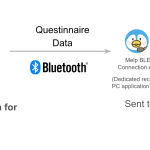
-
Establecimiento de la conexión entre el cuestionario Melp y los registros médicos electrónicos a través de Bluetooth
En este artículo, explicaremos cómo vincular el cuestionario Melp con los EMRs a través de Bluetooth Esquema de la vinculación con los RME Los datos del cuestionario enviados por los pacientes a Me lp pueden enviarse a los RME mediante la aplicación específica para iPhone "Melp". Se utiliza Bluetooth (comunicación inalámbrica de corto alcance) y la comunicación está encriptada, por lo que los datos pueden vincularse de forma segura y sencilla. Descargue los archivos necesarios para la integración del Bluetooth. Hay dos archivos ("USB Device Install.zip" y "MELP BLE Connector.exe") necesarios para la integración del Bluetooth. Abrir esta URL en ...
-






-
Funcionamiento de Melp con la historia clínica electrónica de tipo On-premise
Funcionamiento de Melp con historias clínicas electrónicas de tipo on-premise Este artículo describe el funcionamiento de Melp en el caso de una historia clínica electrónica de tipo on-premise. Envío de los resultados de los cuestionarios médicos a las historias clínicas electrónicas mediante Bluetooth En el caso de una historia clínica electrónica de tipo on-premise, la historia clínica electrónica no está conectada a Internet, por lo que apoyamos la tecnología BLE para enviar los resultados del cuestionario médico a las historias clínicas electrónicas. Para obtener más información sobre la configuración del enlace entre el registro médico electrónico y la aplicación MELP, ...
-

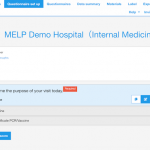
-
Visión general de la creación y confirmación de un cuestionario Melp
En este artículo, explicaremos todo el proceso de inicio de sesión en la pantalla de administración de Melp, la creación de un cuestionario y su publicación. Acceder a la pantalla de administración Haga clic en la siguiente URL e introduzca su dirección de correo electrónico y su contraseña para acceder a la pantalla de administración de Melp. https://www.melp.life/manegement/login?locale=es Haga clic en la pestaña "Configuración del cuestionario" Después de iniciar la sesión, verá la pantalla "Lista de cuestionarios". Haga clic en la pestaña "Configuración del cuestionario" de la cabecera para ir a la pantalla de creación de cuestionarios. Verá las 2 ...
